Як вимкнути чат для зустрічі в Zoom

Дізнайтеся, як вимкнути чат у Zoom або обмежити його використання. Ось корисні кроки для зручного використання Zoom.
З iOS 16 Apple дозволяє людям скасувати надсилання текстових повідомлень, які вони могли надіслати з помилкою або комусь помилково. Будь-хто може скасувати надсилання текстових повідомлень за допомогою параметра «Скасувати надсилання», який повертає повідомлення протягом певного часу, щоб не пошкодувати про надсилання оригінального повідомлення.
Отже, чи працює параметр «Скасувати надсилання» з усіма типами повідомлень? Чи можете ви використовувати його, щоб скасувати надсилання зелених текстових повідомлень на iPhone? Ось що ми збираємося пояснити в цій публікації.
За темою: як скасувати надсилання повідомлення на iOS 16
Що таке зелені текстові повідомлення на iPhone?
Коли ви надсилаєте текстове повідомлення в програмі «Повідомлення» на iOS, на екрані ви можете бачити два типи бульбашок із повідомленнями: сині та зелені бульбашки. Якщо iMessage активний на вашому iPhone і особа, якій ви надсилаєте SMS, також володіє iPhone із увімкненим iMessage, ви побачите синю підказку, коли надсилатимете їй SMS.
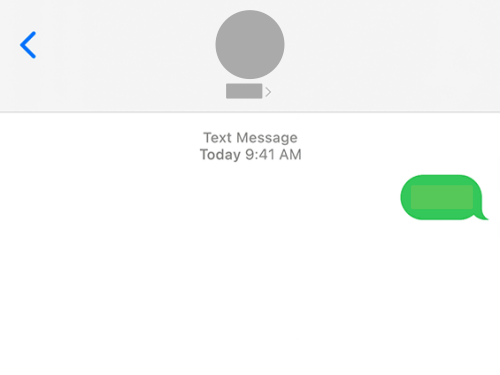
Зелена підказка з’явиться в розмові, якщо:
Тексти, які видно всередині зелених бульбашок, надсилаються через SMS або MMS, а не через iMessage. Щоб вказати, що повідомлення з підтримкою iMessage зашифровані, вони відображаються синіми бульбашками, а незашифровані повідомлення SMS/MMS відображаються зеленими бульбашками. Оскільки сині повідомлення можна надсилати через Wi-Fi або мобільні дані, вони не платні, як зелені текстові повідомлення.
За темою: кнопка скасування надсилання iOS 16: де вона знаходиться та як нею користуватися
Чи можете ви скасувати надсилання зелених текстових повідомлень на iPhone?
Ні. Оскільки зелені текстові повідомлення не надсилаються через iMessage, а натомість надсилаються як SMS або MMS, їх неможливо відновити. Це тому, що надіслані SMS/MMS-повідомлення доставляються відразу, і немає можливості повернути їх на ваш iPhone.
Оскільки ці повідомлення базуються на стандартизованих протоколах зв’язку, Apple не контролює вже доставлені повідомлення. Коли ви надсилаєте своє повідомлення комусь як SMS/MMS, ви не зможете скасувати надсилання або відредагувати його, як це було б у синій бульбашці.
За темою: чи дозволяє iOS 16 скасувати надсилання або видалити повідомлення?
Чи можна використовувати опцію «Скасувати надсилання» для зелених текстових повідомлень?
Опція Undo Send є ексклюзивною для iPhone з iOS 16 і працює лише з текстами, надісланими через iMessage. Коли ви торкаєтеся й утримуєте зелене повідомлення, серед дій, які ви можете виконати з ним, ви не побачите «Скасувати надсилання», навіть якщо ви спробуєте скасувати його протягом 2 хвилин після надсилання вихідного повідомлення.
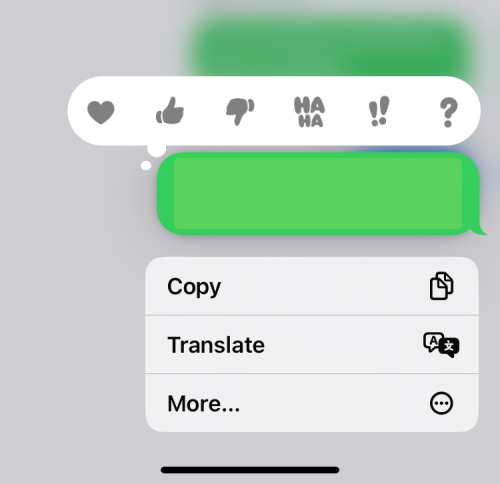
Видалення зеленого текстового повідомлення скасовує його надсилання?
Ні. Функція видалення в програмі «Повідомлення» працює однаково для повідомлень із синьою та зеленою бульбашкою. Коли ви видаляєте зелене текстове повідомлення в Apple Messages, це видаляє вибране повідомлення лише з вашої сторони розмови. Незалежно від того, чи є у одержувача iPhone, ваше повідомлення продовжуватиме відображатися в його версії розмови доти, доки він вирішить зберегти ваше повідомлення чи цю розмову.
Повідомлення, які ви видаляєте, видаляються з вашого iPhone локально, але вони залишаються надісланими, тому одержувач може їх прочитати. Незалежно від того, як швидко ви видалите зелене повідомлення, щойно повідомлення буде надіслано з вашого iPhone, його неможливо буде відновити, оскільки оператор мережі доставить його незалежно від цього.
Які повідомлення можна не надсилати через iMessage?
Ви можете скасувати надсилання будь-якого типу повідомлення, включно з текстовими повідомленнями, емодзі, зображеннями, відео, посиланнями та Memoji, із програми «Повідомлення», якщо відповідне повідомлення надіслано через iMessage. Як пояснювалося вище, повідомлення iMessage, надіслані з вашого iPhone, відображаються у вигляді синіх бульбашок. Таким чином, будь-яке повідомлення, яке відображається в розмові в синій підказці, можна не надіслати.
Ви зможете скасувати надсилання повідомлень, торкнувшись і утримуючи повідомлення, яке потрібно відкликати, а потім вибравши «Скасувати надсилання» у додатковому меню, що з’явиться. Ця опція буде доступною протягом 2 хвилин після того, як ви надіслали це повідомлення одержувачу.
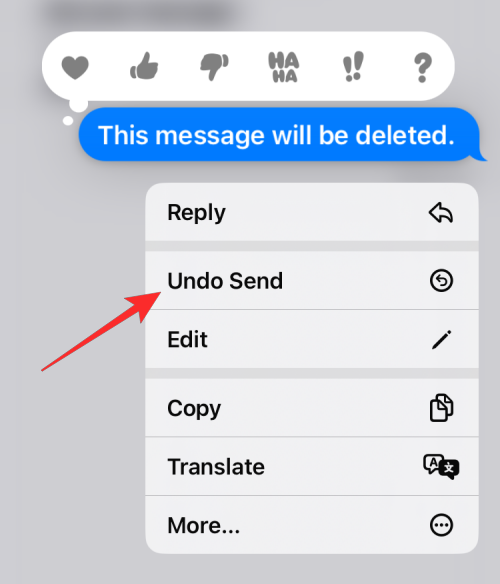
Повідомлення, які ви не надсилали, матимуть мітку «Ви скасували надсилання повідомлення», яка з’являється замість вашого вихідного повідомлення.
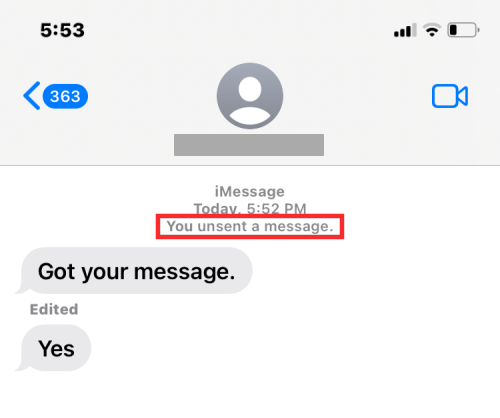
Будь-яке повідомлення, яке ви надіслали понад 2 хвилини тому, не можна буде відновити. Якщо ви торкнетеся й утримаєте повідомлення, надіслане понад 2 хвилини тому, ви не побачите опцію «Скасувати надсилання». Ви все ще можете видалити повідомлення, але ця дія видалить повідомлення лише з кінця розмови. Це не вплине на сторону одержувача чату, оскільки ваше повідомлення відображатиметься так, як ви його надіслали.
Це все, що вам потрібно знати про те, чи можна скасувати надсилання зелених текстових повідомлень на iPhone.
За темою: чому я не можу скасувати надсилання повідомлення на iPhone? Причини та способи усунення
Дізнайтеся, як вимкнути чат у Zoom або обмежити його використання. Ось корисні кроки для зручного використання Zoom.
Дізнайтеся, як видалити непотрібні сповіщення Facebook та налаштувати систему сповіщень, щоб отримувати лише важливі повідомлення.
Досліджуємо причини нерегулярної доставки повідомлень на Facebook та пропонуємо рішення, щоб уникнути цієї проблеми.
Дізнайтеся, як скасувати та видалити повідомлення у Facebook Messenger на різних пристроях. Включає корисні поради для безпеки та конфіденційності.
На жаль, пісочниця Minecraft від Mojang відома проблемами з пошкодженими світами. Прочитайте наш посібник, щоб дізнатися, як відновити ваш світ та уникнути втрати прогресу.
Щоб знайти приховані чати Microsoft Teams, дотримуйтесь простих порад, щоб повернути їх у видимість і вести ефективну комунікацію.
Вам важко підключити свою консоль PS5 до певної мережі Wi-Fi або Ethernet? Ваша PS5 підключена до мережі, але не має доступу до Інтернету.
Вчасно надсилайте нагадування команді, плануючи свої повідомлення Slack, дотримуючись цих простих кроків на Android і deskrop. Тут ви знайдете корисні поради та кроки щодо планування повідомлень на Slack.
Telegram вважається одним із найкращих безкоштовних додатків для обміну повідомленнями з кількох причин, зокрема надсилаючи високоякісні фотографії та відео без стиснення.
Дізнайтеся, як вирішити проблему, коли Google Meet не показує вашу презентацію. Огляд причин та способів усунення несправностей.








